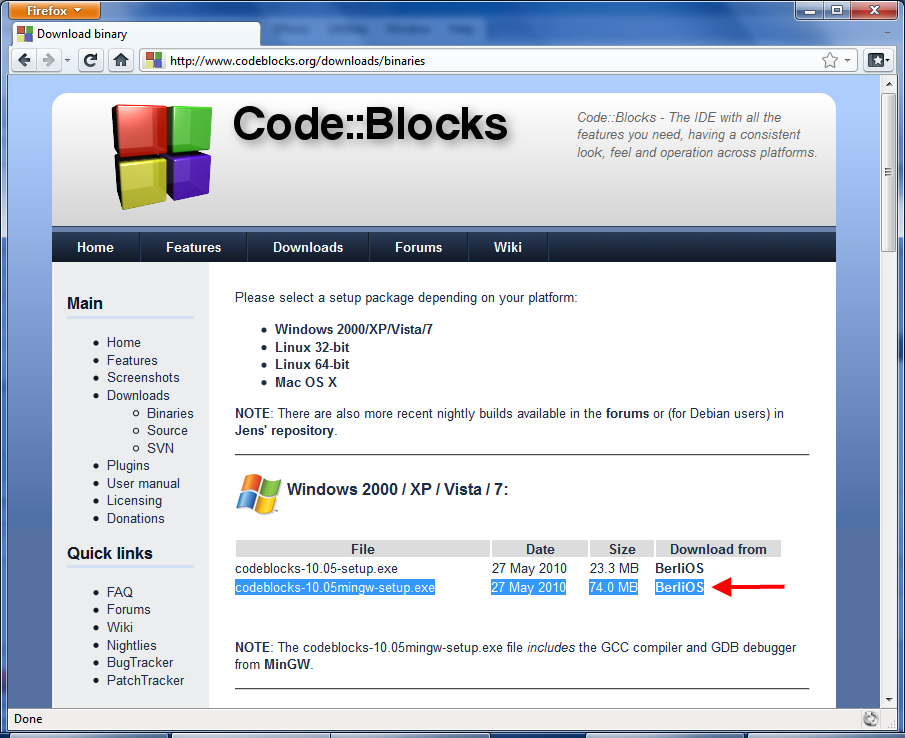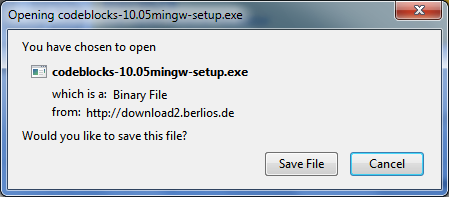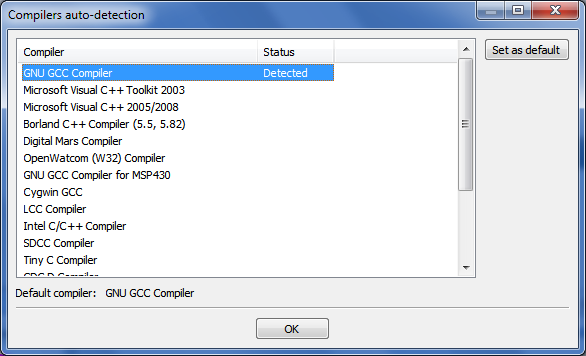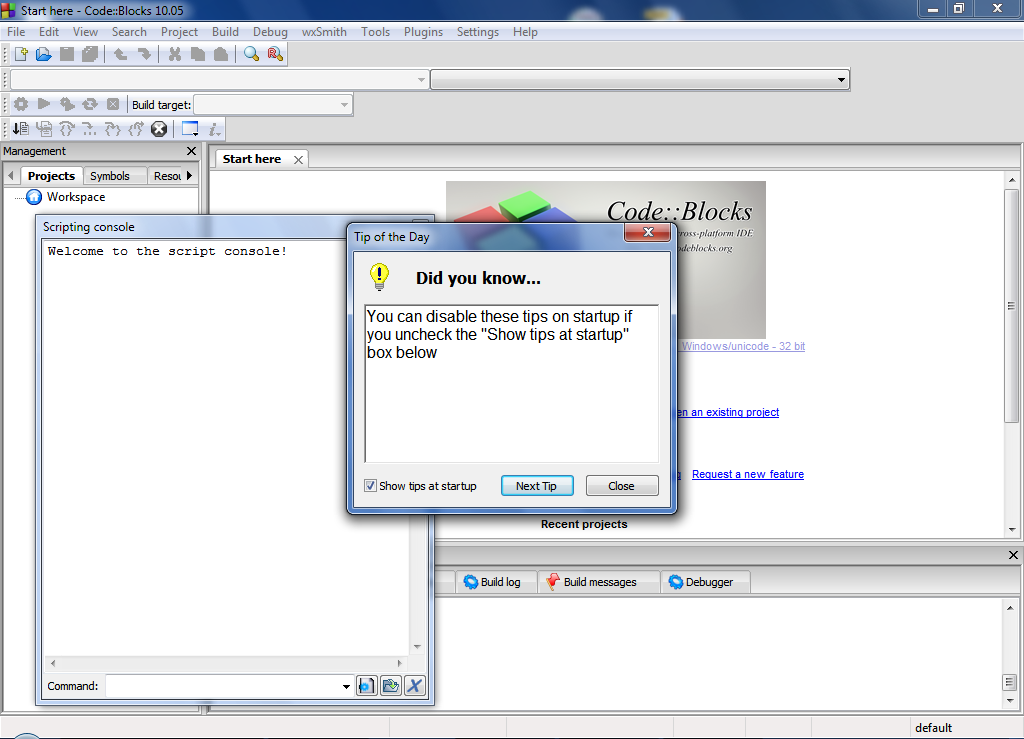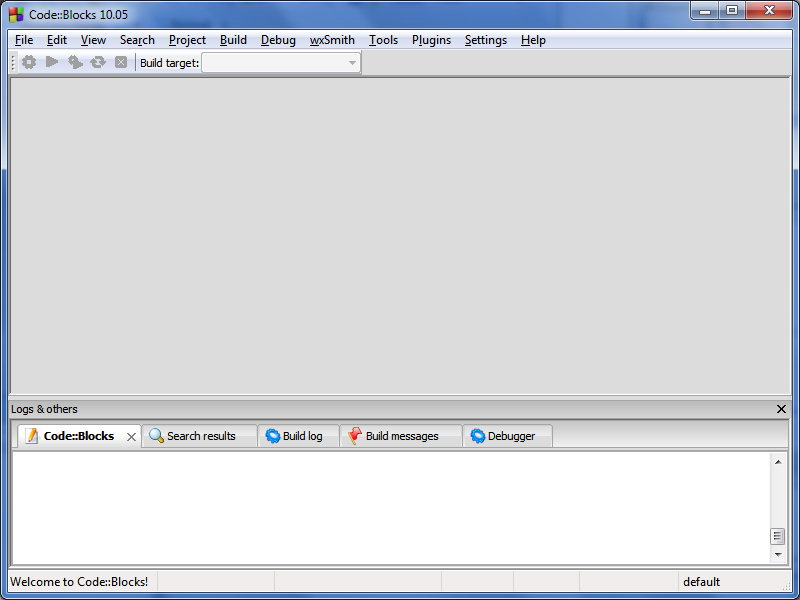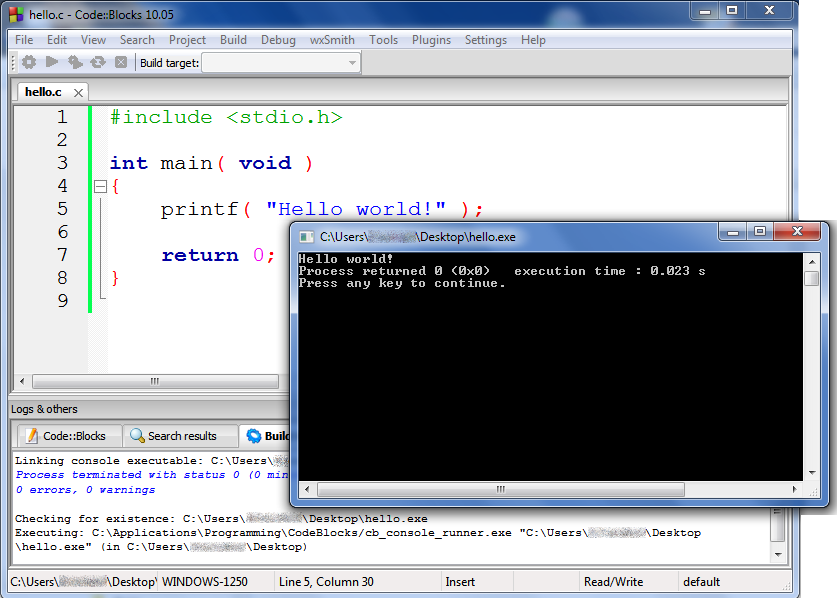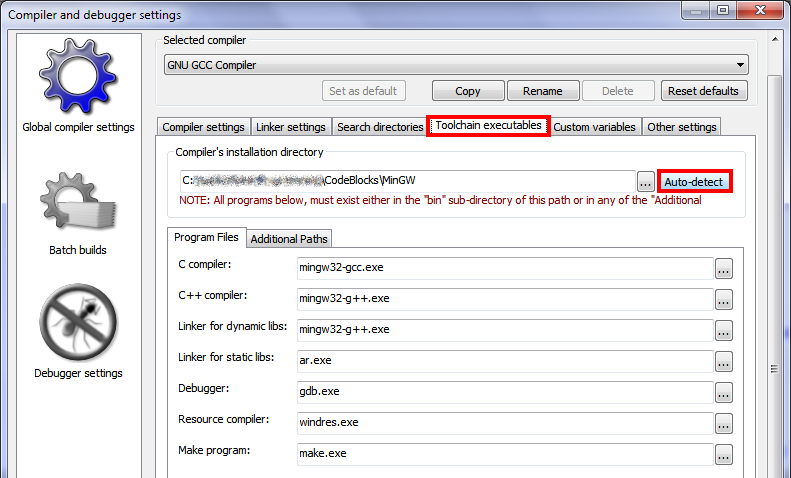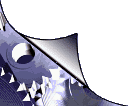Instalacija programa Code::Blocks 10.05 u Windowsima
-
Otiđite na adresu http://www.codeblocks.org/downloads/binaries/.
Kliknite na BerliOS, kao na slici dolje. Pazite da odaberete redak u kojem je codeblocks-10.05mingw-setup.exe!
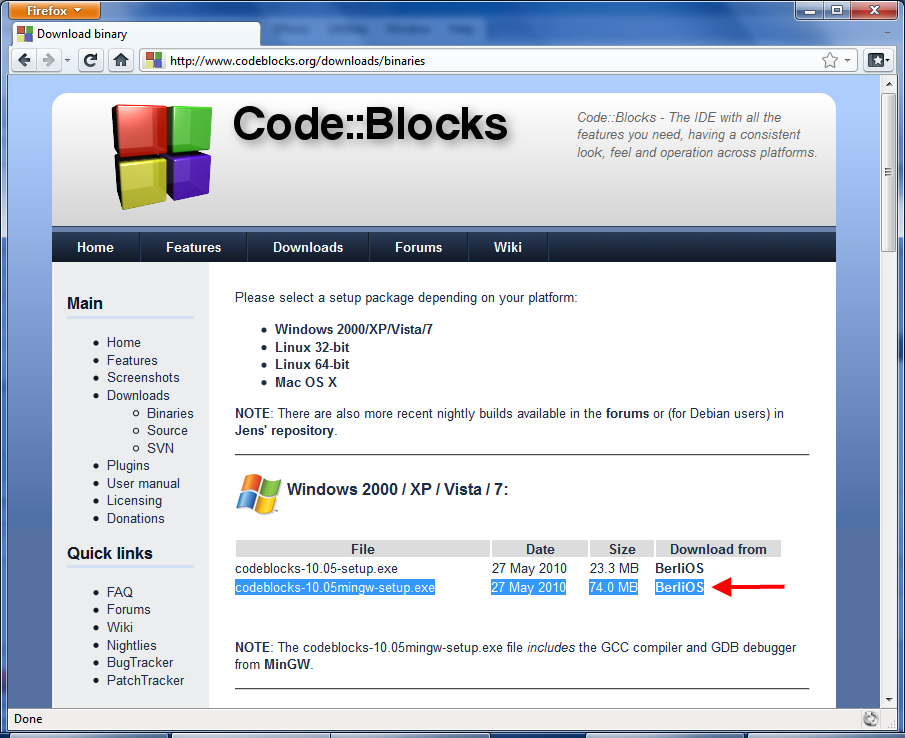
-
Odaberite bilo koju od 2 ponuđene adrese za download. Možda ćete zbog zagušenosti servera trebati više puta kliknuti na download.
Ako ne ide, probajte s ovim linkom.
Spremite datoteku codeblocks-10.05mingw-setup.exe na desktop.
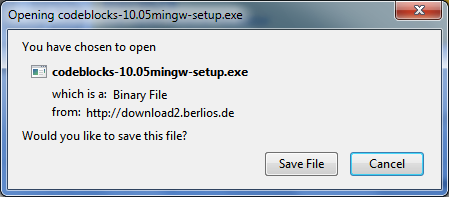
-
Pokrenite instalaciju codeblocks-10.05mingw-setup.exe i ostavite sve opcije kako su i predložene (klikovi na Next/OK/Accept).
Po završetku instalacije pokrenite program.
Trebao bi se pojaviti ovaj prozor; kliknite na OK.
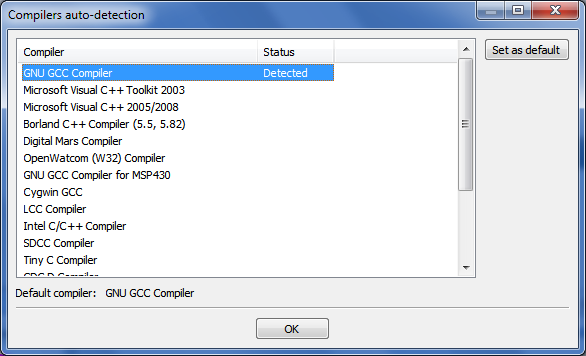
-
Nakon toga pokazuje se osnovno sučelje Code::Blocks-a.
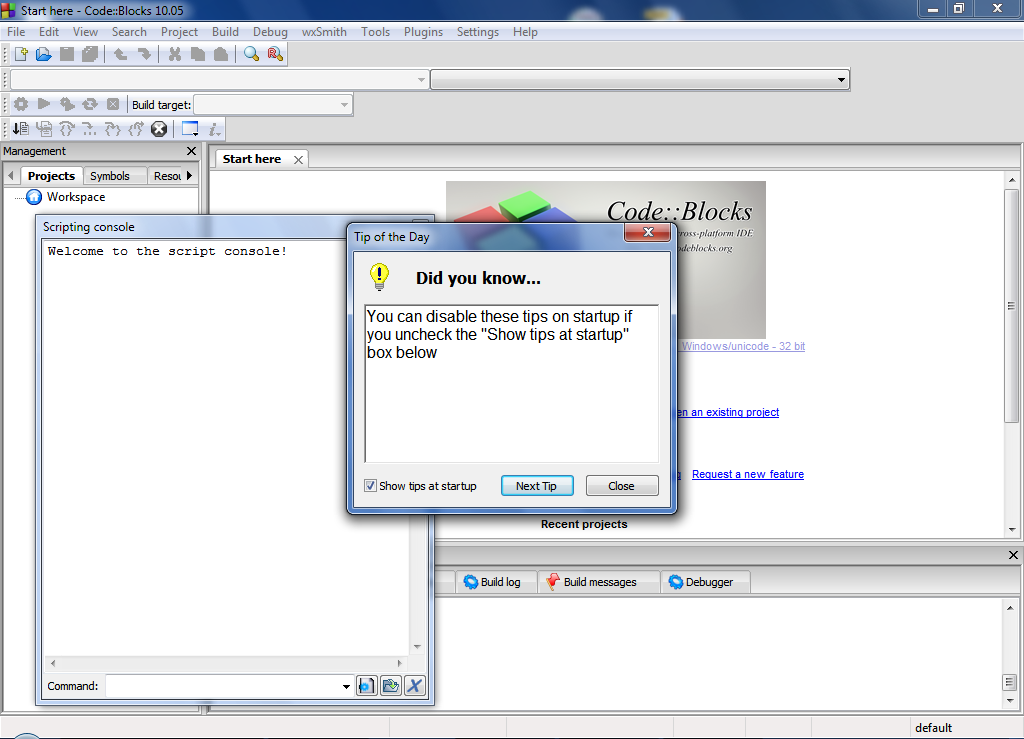
-
Sučelje ćemo prilagoditi potrebama kolegija Programiranje 1/2.
Prvo maknite kvačicu iz Show tips at startup i kliknite Close; u sljedećem prozoru odaberite OK.
Zatvorite prozor Scripting Console; kliknite i na križić kod Start Here.
U izborniku View kliknite na Manager i tako maknite kvačicu s njega, a iz View->Toolbars maknite kvačice sa
svega osim Compiler.
Sada bi vam sučelje trebalo izgledati ovako:
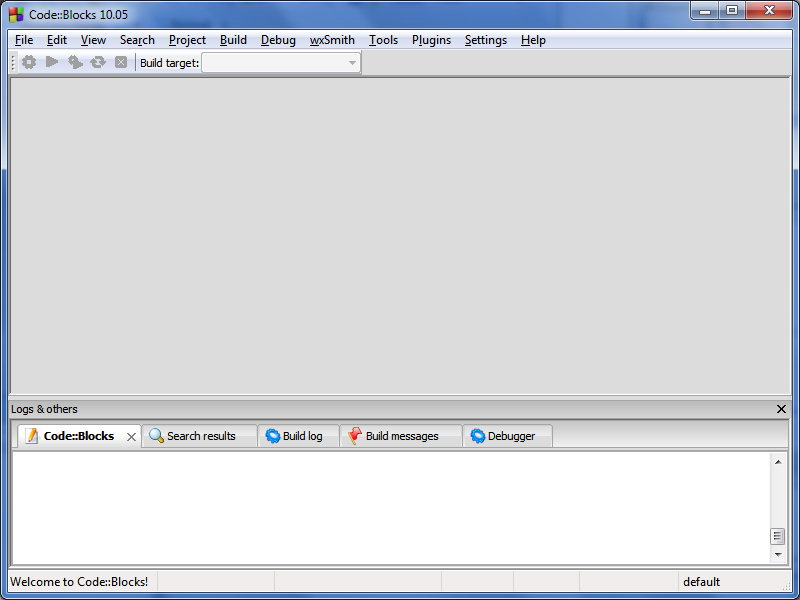
-
Sada možete isprobati Code::Blocks tako da napišete jednostavni program i kompajlirate ga.
Odaberite File->New->Empty File, te odmah spremite (File->Save) novi program pod imenom hello.c.
Nakon što napišete program, ponovno ga spremite (npr. pritiskom na Control+s),
kompajlirajte ga (Build->Build), te ako nema grešaka pokrenite (Build->Run).
Kompajliranje i pokretanje je izvedivo i klikom na ikonice žutog kotačića i zelenog "play" gumba ispod menija File/Edit
(na slici dolje su zasivljeni).
Ako je sve prošlo OK, trebali biste vidjeti ovu sliku:
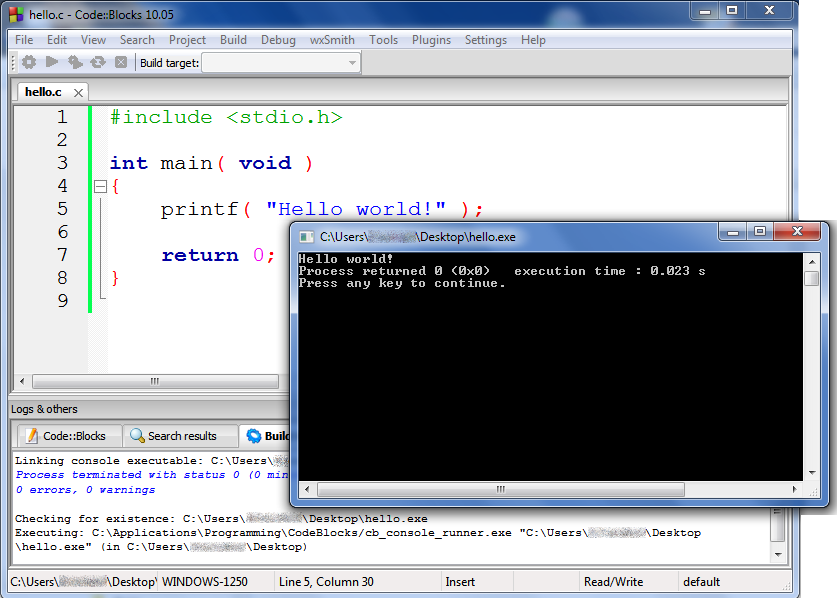
-
Ukoliko u prethodnom koraku niste uspjeli dobiti crni ekran sa pokrenutim programom, kliknite
na Settings->Compiler and Debugger...->Toolchain Executables->Auto-Detect.
Nakon toga, pokušajte ponovno sa kompajliranjem i pokretanjem programa, kako je opisano u prethodnom koraku.
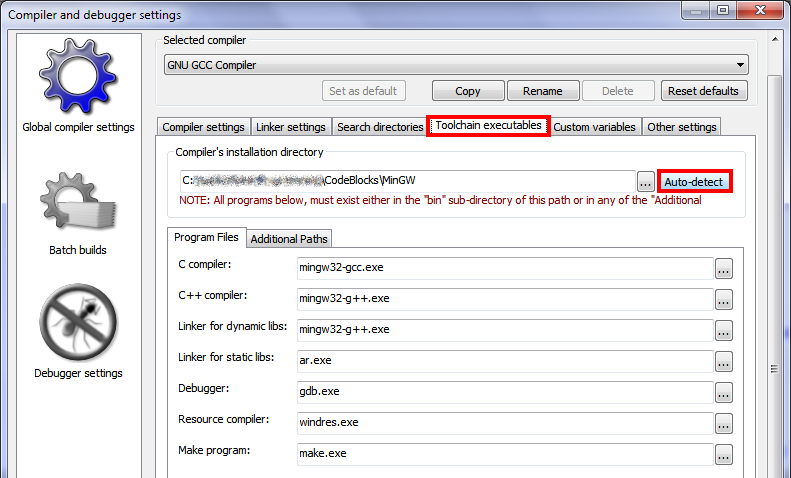
-
Ako vas živcira to što Code::Blocks sam zatvara zagrade, navodnike i slično, tu opciju možete isključiti tako da
u Settings->Editor maknete kvačicu ispred Brace completion (iako je jako dobra kad se naviknete).
Također, dobro je uključiti opciju Highlight line under caret.
Da bi vas kompajler upozoravao na eventualna narušavanja ANSI standarda u vašem kodu, možete pod
Settings->Compiler and Debugger uključiti kvačice pored sljedećih opcija:
- Enable all compiler warnings (overrides many other settings) [-Wall]
- Enable extra compiler warnings [-Wextra]
- Enable warnings demanded by strict ISO C and ISO C++ [-pedantic]
-
Ako koristite Code::Blocks za vježbanje regularnih izraza, u Settings->Editor uključite opciju
Use Advanced RegEx searches.
Također, postavite End-of-line Mode na "LF". Nakon što završite sa regularnim izrazima, vratite ovu opciju na "CR/LF".
Isključite opciju Strip trailing blanks.
Isključite opciju Highlight occurrences.

|